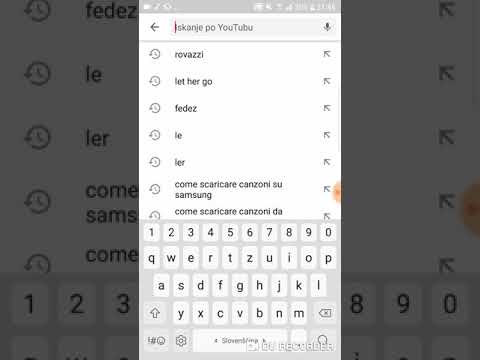
Vsebina
- faze
- 1. način Prenos glasbe z iTunes
- 2. način Nakup glasbe v aplikaciji iTunes Store
- 3. način Prenesite prej kupljeno glasbo
Naučite se, kako glasbo postaviti na iPod s pomočjo iTunes v računalniku ali z nakupom in prenosom glasbe z aplikacijo iTunes Store v iPodu.
faze
1. način Prenos glasbe z iTunes
-

Odprite iTunes v računalniku. Njegova ikona je videti kot večbarvna glasbena nota na belem ozadju, obdana z večbarvnim krogom.- Če iTunes zahteva, da naložite najnovejšo različico, to storite.
-

Povežite iPod z računalnikom. Vzemite kabel iz iPoda in priključite USB-konec na računalnik, drugi konec pa na priključek za polnjenje iPoda.- Če je v iTunes omogočena samodejna sinhronizacija glasbe, preprosto odprite programsko opremo in povežite iPod, tako da se vanj prenesejo vse vaše nove skladbe.
-

Kliknite spustni meni. Nahaja se v zgornjem levem kotu zaslona, tik ob ikoni iPod. -

Kliknite na glasba. To je prva možnost v meniju. -

Kliknite na možnost v knjižnici. V razdelku knjižnica na levi strani okna iTunes najdete različne načine za prikaz glasbe.- Nedavni dodatki
- umetniki
- albumi
- deli
- zvrsti
-

Kliknite in povlecite element na iPodu. Povlecite skladbo ali album iz knjižnice desno od okna do ikone vašega iPoda na levi strani pod razdelkom naprave.- Modri pravokotnik se bo pojavil okoli ikone vašega iPoda.
- Izberete lahko več elementov, tako da kliknete na njih, medtem ko pritisnete tipko Ctrl (v računalniku) ali da (na Macu).
-

Prenesite pesmi na svoj iPod. Sprostite miškin kazalec ali gumb sledilne ploščice, da začnete prenos v iPod. -

Počakajte, da se prenos konča. Ko je postopek končan, lahko iPod izklopite iz računalnika.- Glasbo boste našli v aplikaciji Glasba pod zavihkom Prenesena glasba knjižnice.
2. način Nakup glasbe v aplikaciji iTunes Store
-

Odprite aplikacijo iTunes Store. To je ikona vijolične glasbene note znotraj belega kroga.- Za uporabo te metode morate biti povezani z omrežjem Wi-Fi.
-

Poiščite glasbo. V trgovini iTunes Store obstajajo različni načini iskanja glasbe.- Pritisnite iskanje. To je ikona lupe v spodnjem desnem kotu zaslona.
- Ta način uporabite, če iščete določeno skladbo, izvajalca ali žanr glasbe, nato pa na vrhu zaslona tapnite iskalno polje. V polje vnesite naslov skladbe, ime izvajalca ali ključno besedo in pritisnite želeni rezultat.
- Pritisnite glasba. To je ikona glasbene note v spodnjem levem kotu zaslona.
- Ta namig vam omogoča ogled skladb, albumov, izvajalcev, melodij zvonjenja in glasbenih zvrsti v trgovini iTunes.
-

Dotaknite se cene. Če želite naložiti skladbo ali album, tapnite ceno poleg naslova. -

Pritisnite nakup. Ta gumb se prikaže namesto cene. Tapnite za potrditev nakupa. Glasba, ki ste jo kupili, se bo prenesla na vaš iPod.- V zavihku Glasba poiščite glasbo, ki ste jo kupili Prenesena glasba knjižnice.
3. način Prenesite prej kupljeno glasbo
-

Odprite aplikacijo iTunes Store. To je ikona z glasbeno noto v belem krogu.- Za uporabo te metode morate biti povezani z omrežjem Wi-Fi.
-

Pritisnite več. To je ikona elipse v spodnjem desnem kotu zaslona. -

Pritisnite
Nakupovanje. -

Pritisnite glasba. -

Pritisnite Ne na tem iPodu. Ta gumb je v zgornjem desnem kotu zaslona. -

Tapnite ime izvajalca ali naslov pesmi. Glasba je po umetnikih urejena po abecednem redu. -

Pritisnite
. Ta gumb se prikaže desno od skladbe ali albuma, ki ste ga kupili in ga želite prenesti.- Glasba ali videoposnetek se bo naložil v vaš iPod.
- Iščite glasbo v aplikaciji Glasba na zavihku Prenesena glasba knjižnice.